Cara membuat website offline dengan Xampp dan joomla
Website offline / web local adalah web yang dapat kita jalankan di pc kita tanpa terkoneksi dengan internet. Disini saya akan menjelaskan membuat web local dengan xampp, ada beberapa software yang harus di persiapkan Xampp dan installan joomla! Jika belum punya silahkan download disini xampp dan disini joomla!.Jika persiapan telah selesai kita mulai dengan install xampp di pc kita, setelah di install jalankan Apache Modules dan Mysql Modules di xampp control, caranya klik 2x icon xampp yg ada di desktop lalu klik start pada modules Apache dan Mysql seperti gambar.

Setelah Apache Module dan Mysql Module telah start, selanjutnya untuk meng install joomla!
Cara untuk install joomla! Copy installan joomla ke folder htdocs yang berada didalam folder xampp, tp jangan lupa ekstrak dulu installan joomlanya sehingga menjadi folder bukan Zip, setelah proses copy joomla selesai dan Apache module dan Mysql module sudah start kemudian kita test apakah xampp berjalan normal dengan buka Internet explorer lalu ketik di address bar nya localhost apabila berjalan normal akan muncul tampilan seperti gambar
Cara untuk install joomla! Copy installan joomla ke folder htdocs yang berada didalam folder xampp, tp jangan lupa ekstrak dulu installan joomlanya sehingga menjadi folder bukan Zip, setelah proses copy joomla selesai dan Apache module dan Mysql module sudah start kemudian kita test apakah xampp berjalan normal dengan buka Internet explorer lalu ketik di address bar nya localhost apabila berjalan normal akan muncul tampilan seperti gambar

Apabila xampp berjalan normal maka langkah selanjutnya kita create atau buat database untuk joomla caranya dengan ketik http://localhost/phpmyadmin/ di address bar Internet explorer adpabila berjalan normal akan muncul tampilan seperti gambar.

Kemudian ketik pada pada kolom ciptakan database baru mis.” Web local “ kemudian klik tombol ciptakan. Setelah database untuk joomla telah dibuat selanjuatnya kita buat, selanjutnya kita ketik di address bar internet explorer nama folder installan joomla yang tadi di copy ke htdocs mis. http://localhost/joomla , ket : apabila nama yg di folder terlalu panjang di rename aja folder yang telah dicopy ke htdocs mis. “Joomla”. Apabila berjalan normal akan tampil seperti gambar
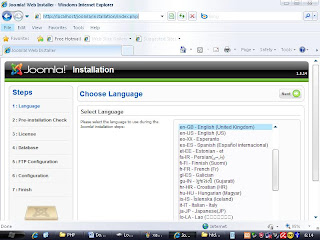
setelah muncul tampilan seperti gambar klik next trus sebaiknya biarkan default sampai steps ke 4, di step ke 4 ini tampilan seperti gambar

di step ke 4 ini kita harus isi database type : mysql ; Host name : localhost ; Username: root ; password biarkan kosong ; database : web local / nama database yg dibuat di phpmyadmin.
Setelah lengkap klik next step ke 5 FTP Configuration biarkan kosong langsung klik next, di step 6 configuration isi kan data tentang web anda, setelah diisi kemudian klik next dan selesai sehingga tampilan seperti gambar

setelah muncul tampilan seperti gambar kemudian close atau keluar dari browser internet explorer, lalu delete folder installation yang ada di folder installan joomla yang di copy ke htdocs, kemudian jalankan kembali browser internet explorer dan ketik di address bar http://localhost/nama folder yang dicopy ke folder htdocs mis.http://localhost/joomla apabila berjalan normal akan tampil seperti gambar

Setelah itu selesai dan silahkan edit sendiri web joomla anda. Selamat mencoba.
Sumber: http://sachi029.blogspot.com/2009/10/cara-membuat-website-offlineweb-local_14.html














